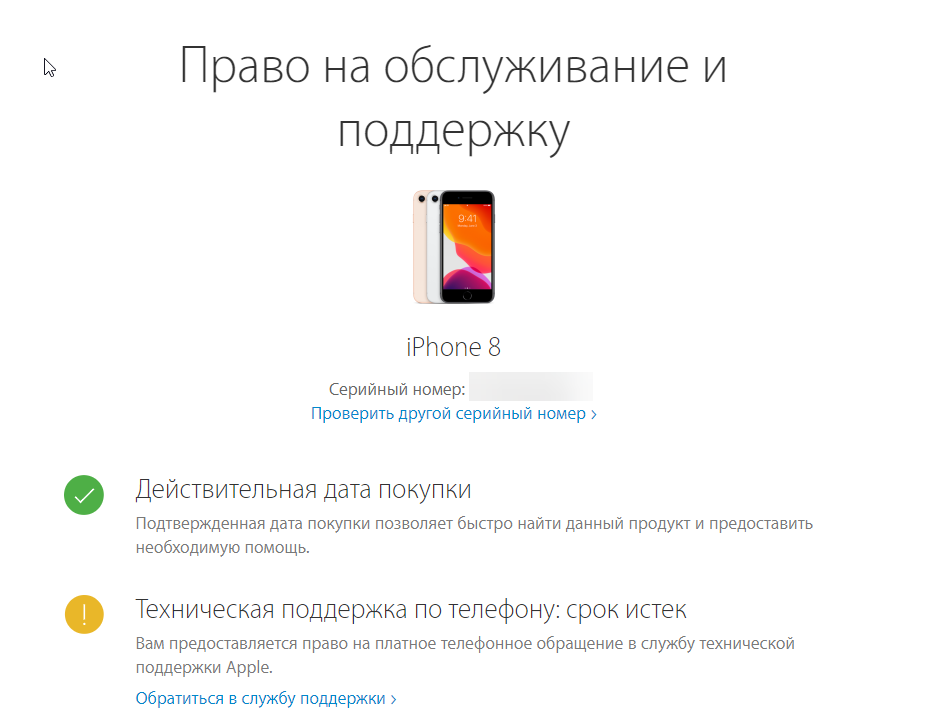Содержание
как трекер Apple работает в России, что делать при его обнаружении и как устроена защита от слежки — Техника на vc.ru
Ответы на вопросы об устройстве, которое сегодня поступило в продажу в России.
47 213
просмотров
Что такое AirTag
Это маленький трекер, который можно прикрепить к ключам, рюкзаку, кошельку или любому другому предмету, чтобы отслеживать его местоположение на карте в приложении Find My. Внешне метка AirTag похожа на магнит, с помощью которого можно прикрепить записку на холодильник.
При желании AirTag действительно можно примагнитить к холодильнику
По размеру устройство немного больше, чем пятирублевая монета. По весу — примерно как пара пятирублевых монет. Одна его сторона сделана из белого глянцевого пластика, вторая, с логотипом, — металлическая. Под ней спрятана батарея.
При заказе в онлайн-магазине Apple можно выбрать гравировку на белую поверхность AirTag
Apple утверждает, что одной батарейки хватит на год работы устройства, после чего её можно самостоятельно заменить — если прокрутить металлическую крышку против часовой стрелки, откроется отсек для стандартной батарейки CR2032.
Внутри AirTag находится Bluetooth-передатчик, чип U1, NFC и динамик — он сделан таким образом, чтобы генерировать звук с помощью пластикового корпуса трекера.
Как настроить AirTag
Так же, как и наушники AirPods. После распаковки и снятия всех защитных пленок нужно поднести метку ближе к iPhone — смартфон автоматически «увидит» её и предложит «подключить» к устройству.
Можно выбрать любое название и эмодзи — оно будет использоваться для отображения метки на карте в приложении Find My. Управлять метками можно только через приложение Find My для iPhone, iPad, Mac или через веб-версию сервиса.
Как это всё работает
AirTag постоянно транслирует по Bluetooth сигнал, а смартфоны, планшеты и ноутбуки Apple используются как мобильные станции — они принимают сигнал и передают информацию дальше на сервер. Получается паутина из почти миллиарда устройств, через которые маячки связываются со своими владельцами.
Сам AirTag не хранит информацию о геолокации — местоположение метки определяется с помощью iPhone, iPad или Mac, который находится рядом.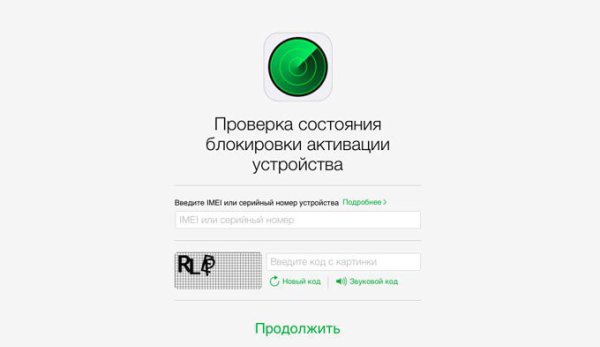 Кроме того, Apple утверждает, что доступа к этой информации нет даже у компании — только владелец метки может узнать её местоположение.
Кроме того, Apple утверждает, что доступа к этой информации нет даже у компании — только владелец метки может узнать её местоположение.
В городе с высокой плотностью пешеходов есть высокая вероятность, что маячок быстро выйдет на связь. Например, я оставил трекер в машине на городской парковке, которая отделена от пешеходной зоны четырьмя-пятью метрами.
Несмотря на это, я получал обновления о местоположении AirTag каждые две-три минуты утром и каждые 10–15 минут днём — частота обновления напрямую зависит от количества пешеходов с устройствами Apple в кармане, которые проходят мимо автомобиля.
Компания утверждает, что все данные передаются анонимно и в зашифрованном виде, при этом функция потребляет минимум энергии и трафика. Впрочем, при желании пользователь может отказаться от участия в цепочке Find My — в настройках iCloud есть соотвествующая функция «Сеть Локатора».
В России AirTag работает с ограничениями
Одно из преимуществ AirTag перед конкурентами — точное позиционирование метки с помощью чипа U1.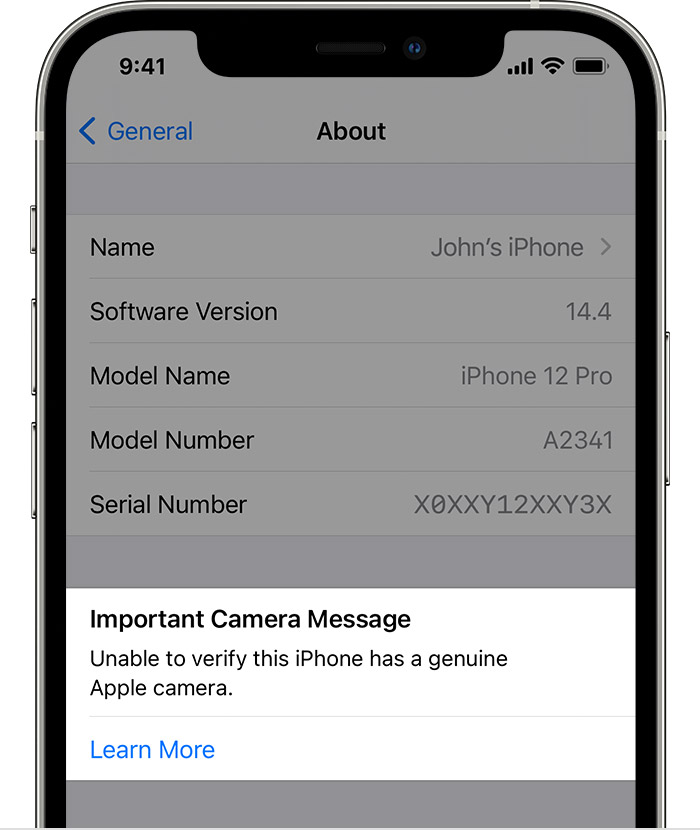 С точки зрения пользователя это работает так: во время поиска метки с помощью iPhone 11 и 12, также снабженных U1, на экране появляется стрелка, указывающая точное направление, в котором находится метка, а также расстояние до неё в сантиметрах.
С точки зрения пользователя это работает так: во время поиска метки с помощью iPhone 11 и 12, также снабженных U1, на экране появляется стрелка, указывающая точное направление, в котором находится метка, а также расстояние до неё в сантиметрах.
Скриншот с американского сайта Apple
К сожалению, именно эта функция не работает в России, так как Apple не получила разрешение от властей на использование необходимых для U1 частот. Поэтому при нахождении рядом с меткой не удастся воспользоваться экраном с точным указанием местоположения AirTag.
Впрочем, в конце 2020 года появились новости о том, что Apple все-таки получила необходимые частоты для тестирования своей технологии в России. И, вероятно, рано или поздно U1 заработает и в России.
Что делать в случае потери
Первый сценарий: в приложении Find My видно, что брелок находится со мной рядом, но я не могу его найти. С включенным чипом U1 можно было бы посмотреть на смартфоне точное местоположение трекера, но в нашем случае единственный способ локализовать AirTag — это включить проигрывание звука на нём.
Для своего размера брелок звучит довольно громко. В помещении можно услышать его даже глубоко в рюкзаке или внутреннем кармане куртки, спрятанной в шкафу. На улице опираться на звук сложнее — даже на тихом переулке нужно превратиться в слух, чтобы идентифицировать пищание метки.
Второй сценарий: настоящая пропажа, когда на карте в приложении Find My видно, что брелок уж точно не находится рядом и в последний раз информация от него приходила несколько часов назад. В таком случае нужно активировать режим «Пропажи».
Во-первых, тогда на телефон придет уведомление как только удастся обнаружить маячок — например, когда кто-нибудь с устройством Apple пройдет мимо AirTag, и трекер сможет отправить владельцу информацию о своем местоположении.
Во-вторых, через AirTag можно будет передать сообщение тому, кто нашел маячок — номер телефона или почту. Для этого незнакомцу придется приложить маячок к любому смартфону, поддерживающему NFC, чтобы прочитать информацию о нём.
Я протестировал работу «Пропажи» с iPhone 11, 12 и Android.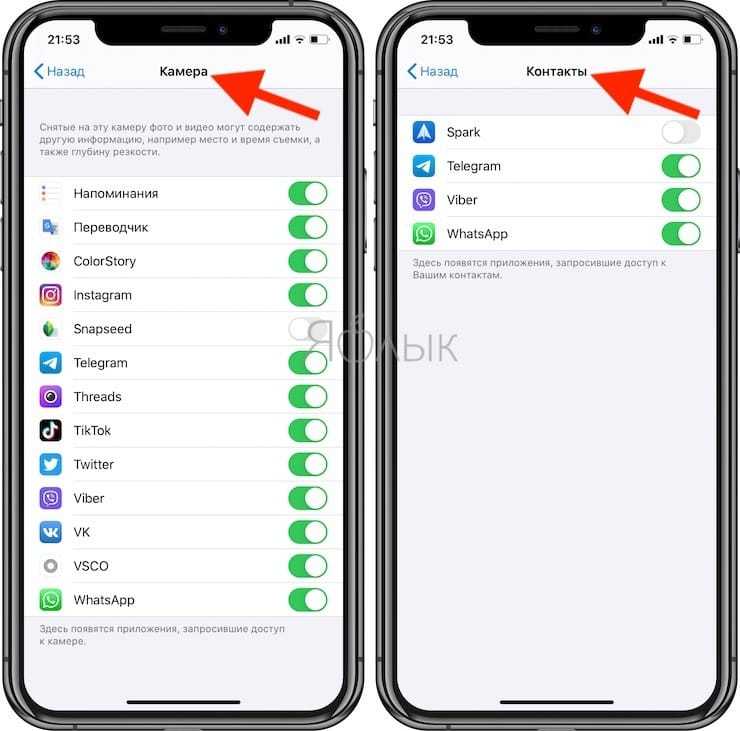 Если поднести AirTag к смартфону, он предложит открыть ссылку на страницу в браузере с информацией о серийном номере метки и контактными данными владельца.
Если поднести AirTag к смартфону, он предложит открыть ссылку на страницу в браузере с информацией о серийном номере метки и контактными данными владельца.
С iPhone X моего коллеги этот трюк не сработал: смартфон почему-то не реагировал ни при поднесении метки, ни при включении специального режима считывания информации о метке в приложении Find My.
Получится ли использовать AirTag для слежки
Разработчики AirTag предусмотрели систему защиты от использования маячка для слежки за кем-либо. Трекер понимает, что длительное время перемещается вместе с другим iPhone и предупреждает его владельца о подозрительной активности. Сначала с помощью push-уведомления, а затем и звуковым сигналом.
С разрешения своего коллеги Саши я «подбросил» ему в рюкзак AirTag, чтобы проверить работу системы. Первое обновление локации произошло примерно через семь минут после того, как он ушел из офиса. Затем локация обновлялась с периодичностью 5–10 минут по мере его перемещения по Москве.
Трекер не записывает траекторию движения, поэтому единственный способ «шпионить» за коллегой — это постоянно следить за обновлением локации трекера в приложении Find My. Я видел, как Саша доехал до спортзала, провел там примерно час и отправился домой. Где-то в этот момент ему и пришло push-уведомление о том, что с ним путешествует незнакомая метка.
По тапу на уведомление открывается приложение Find My с информацией о том, как много времени метка провела с ним и в каких местах она успела отправить локацию «шпиону». Приложение предлагает проиграть звук на метке, чтобы, например, быстрее найти её в сумке.
Еще приложение порекомендовало вытащить батарейку из трекера, чтобы отключить отслеживание, и при необходимости обратиться в полицию (надеюсь, Саша этого не сделал).
По информации CNet, Apple готовит приложение для Android, которое сможет также уведомлять владельца смартфона о том, что рядом с ним «путешествует» незнакомая метка.
Как мы можем узнать, если iPhone новый, отремонтированный / отремонтированный, замененный или индивидуальный
Curiosity
4 февраля 2018
Когда вы покупаете iPhone «Подержанные» мы хотим точно знать, какова была история того устройства, на которое мы вложили деньги.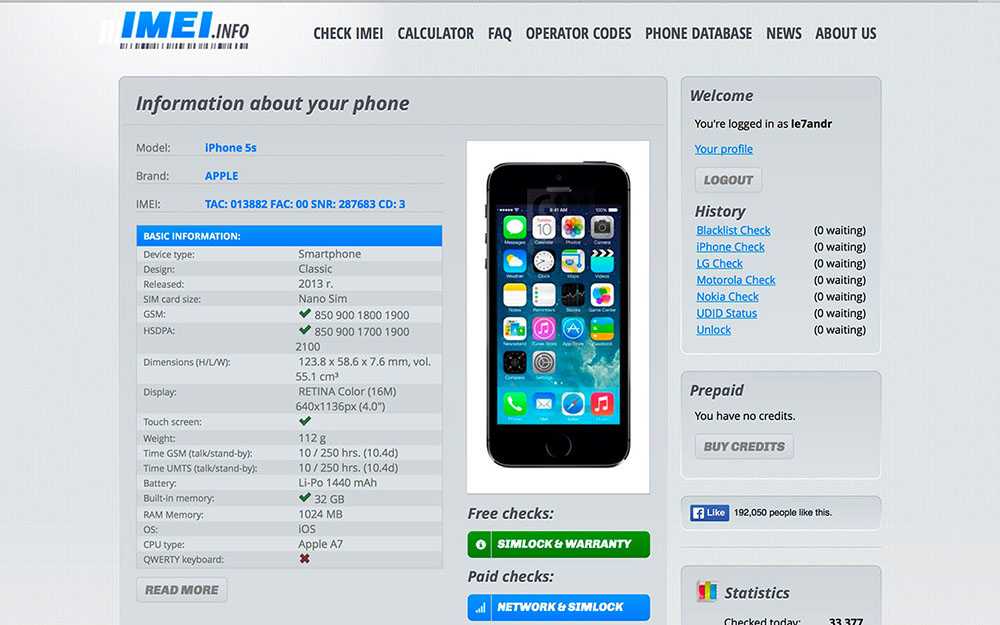 Если бы это было купил новый, если есть один iPhone ИСПРАВИТЬ / отремонтированный или если это было заменяется Apple по просьбе обслуживание.
Если бы это было купил новый, если есть один iPhone ИСПРАВИТЬ / отремонтированный или если это было заменяется Apple по просьбе обслуживание.
Существует очень простой метод, с помощью которого мы можем получить эту очень важную информацию о iPhoneтот, который мы хотим купить. Условие — не покупать на сайтах обмены и онлайн-продажи и открыть наше устройство, чтобы мы могли узнать, если он был приобретен снова, если он пострадал восстановление в службе, заменить или персонализированный гравировкой.
Как мы узнаем, что iPhone новый, отремонтированный или отремонтированный, заменен на Apple по запросу сервиса или индивидуально по гравировке
Вся эта информация о состоянии iPhone можно найти из Settings → Общие → О районе.
В списке информации из «О нас» находим данные о «Модель«. В «Модель» есть серийный номер формы «MN8X2RM / А«. Первая буква этого ряда (в нашем случае «М») сообщает нам, iPhone был куплен повторно, был отремонтирован или отремонтирован, был заменен на Apple или был персонализированный гравировкой при покупке.
В «Модель» есть серийный номер формы «MN8X2RM / А«. Первая буква этого ряда (в нашем случае «М») сообщает нам, iPhone был куплен повторно, был отремонтирован или отремонтирован, был заменен на Apple или был персонализированный гравировкой при покупке.
Эта серия модели может начинаться со слов: M, N, F или P. Каждая буква в начале кода говорит нам, если iPhone он новый, отремонтированный, замененный или индивидуальный.
M — если серия «Модель» начинается с «М», это означает, что iPhone был куплен снова и не прошел авторизированную службу.
N — это означает, что iPhoneновый полностью заменен, скорее всего, по запросу службы. Это случается довольно часто, когда вы идете с iPhone в обслуживании (в течение гарантийного срока), подлежит замене.
F — отремонтированное устройство, то есть в комплекте iPhone новинка в обслуживании, где был отремонтирован. Либо его заменили display, прикоснитесь к корпусу, аккумулятору или другим компонентам.
Либо его заменили display, прикоснитесь к корпусу, аккумулятору или другим компонентам.
P – iPhone индивидуально с гравировкой, что означает, что он был персонализирован гравировкой при покупке. Либо он был куплен, чтобы получить подарок, либо тот, кто его купил, не смог что-то схватить.
Если щелкнуть эту серию из «Settings»→« Общие »→« О программе »→« Модель »появится серия устройства (например, A1778), которая варьируется от одной модели к другой. Не рассматривайте эту серию, чтобы определить, iPhone новый.
Как мы можем узнать, если iPhone новый, отремонтированный / отремонтированный, замененный или индивидуальный
Проверьте iPhone новый Гравировка iPhone iPhone iPhone высеченный iPhone заменены iPhone Модель iPhone Персонализированные iPhone восстановить iPhone ИСПРАВИТЬ iPhone Серийный номер проверить iPhone Ноу
FacebookTwitterReddit.
Вам также может понравиться
Об авторе
хитрость
Я рад поделиться своим опытом с компьютерами, мобильной телефонией и операционными системами, разработать веб-проекты и предоставить самые полезные руководства и советы.
Я люблю «играть» на iPhone, MacBook Pro, iPad, AirPort Extreme и в операционных системах macOS, iOS, Android и Windows.
Какой у меня iPhone? Как узнать модель вашего iPhone
Всегда полезно знать, какая у вас модель iPhone — по разным причинам. Возможно, вы проверяете, совместим ли ваш iPhone с последней версией iOS, или хотите купить новый чехол для iPhone. Эта статья поможет вам узнать больше о том, какой у вас iPhone, и другую информацию, от его модели до объема встроенной памяти и его возраста.
Освободите доступную память
При поиске модели iPhone вы можете заметить, что у вас мало доступной памяти. Вы можете быстро освободить место, очистив свою фототеку с помощью Gemini Photos , который поможет вам избавиться от дубликатов фотографий и похожих изображений.
Скачать в App Store
Самый быстрый и простой способ узнать, какой у вас iPhone, — открыть приложение «Настройки»:
- На iPhone откройте приложение «Настройки».

- Нажмите «Основные» > «О программе».
Как узнать какой у вас iPhone (если его нет в Настройках)
Если вы используете iPhone без iOS 10.3 или новее, то, к сожалению, названия модели не будет в приложении «Настройки». Чтобы узнать, какая у вас модель, вам необходимо:
- Посмотрите на заднюю часть телефона, чтобы найти номер модели, выгравированный внизу.
- Сопоставьте номер модели со списком ниже.
Если на задней панели вашего iPhone не выгравирован номер модели, это означает, что у вас как минимум iPhone 8 или новее. В этом случае, чтобы узнать название вашей модели, вам следует обновить iOS. Затем вы сможете найти его в приложении «Настройки».
Что означают номера моделей iPhone?
номеров моделей iPhone помогут вам определить, какая у вас модель iPhone. Поэтому, как только вы найдете номер модели вашего iPhone, вы можете найти его в этом списке, чтобы выяснить название модели вашего iPhone.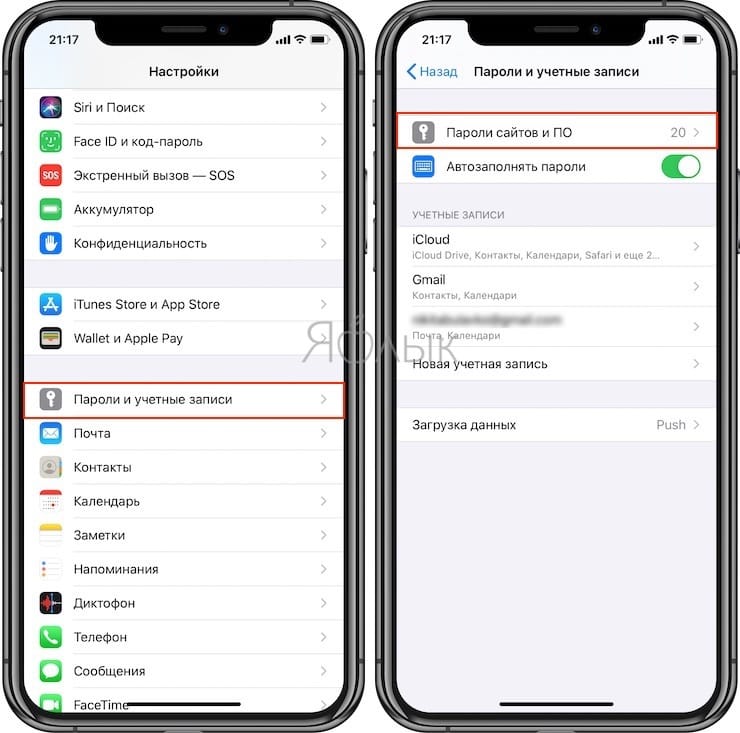
iPhone 11 Pro Max (2019 г.)
- A2161
- A2218
- A2220
iPhone 11 Pro (2019 г.)
- A2160
- A2215
- A2217
iPhone 11 (2019)
- A2111
- A2112
- A2113
iPhone XS Max (2018)
- A1921
- A2101
iPhone XS (2018)
- A1920
- A2097
iPhone XR (2018 г.)
- A1984
iPhone X (2017)
- A1865
- A1901
iPhone 8 Plus (2017)
- A1864
- A1897
iPhone 8 (2017)
- A1863
- A1905
iPhone 7 Plus (2016)
- А1661
- A1784
- A1785
- A1786
iPhone 7 (2016)
- A1660
- A1778
- A1779
- A1780
iPhone SE (2016)
- A1662
- A1723
- A1724
iPhone 6s Plus (2015 г. )
)
- A1634
- A1687
- A1690
- A1699
iPhone 6s (2015)
- A1633
- A1688
- A1691
- A1700
iPhone 6 Plus (2014)
- A1522
- A1524
- A1593
iPhone 6 (2014)
- A1549
- A1586
- A1589
iPhone 5s (2013)
- A1453
- A1457
- A1518
- A1528
- A1530
- A1533
iPhone 5c (2013)
- A1456
- A1507
- A1516
- A1526
- A1529
- A1532
Iphone 5 (2012)
- A1428
- A1429
- A1442
iPhone 4s (2011)
- A1387
- A1431
iPhone 4 (2010)
- A1332
- A1349
iPhone 3GS (2009 г. )
)
- A1303
- A1325
iPhone 3G (2008)
- A1241
- A1324
iPhone (2007)
- A1203
Как узнать объем памяти моего iPhone, серийный номер и версию iOS?
После того, как вы владеете iPhone в течение нескольких месяцев, легко забыть всю основную информацию о приобретенном устройстве. Если вы давний пользователь iPhone, все эти модели могут начать сливаться. К счастью, вы можете посмотреть его на своем устройстве.
Вот как узнать серийный номер вашего iPhone и другую информацию:
- Открыть настройки.
- Нажмите «Основные» > «О программе».
Как узнать, сколько лет вашему iPhone
К счастью, вы можете использовать серийный номер вашего iPhone, чтобы узнать, когда он был изготовлен.
- Откройте приложение «Настройки» на своем iPhone.
- Нажмите «Основные» > «О программе» > «Серийный номер».

- Четвертый символ серийного номера указывает год выпуска вашего iPhone.
- K/L: 2013
- M/N: 2014
- P/Q: 2015
- R/S: 2016
- T/V: 2017
- W/X: 2018
- Y/Z: 2019
Если вам нужна основная информация о вашем iPhone, лучше всего начать с приложения «Настройки». Если нужная вам информация не отображается там сразу, то большую ее часть можно найти либо по модели вашего телефона, либо по серийному номеру.
Как проверить состояние батареи на всех ваших устройствах Apple
By
David Murphy
Комментарии (3)
Оповещения
Мы можем получать комиссию за ссылки на этой странице.
Фото: Примаков (Shutterstock)
Если вы похожи на меня, вы безжалостно заряжаете свои устройства, даже , если это может повредить аккумулятор в долгосрочной перспективе.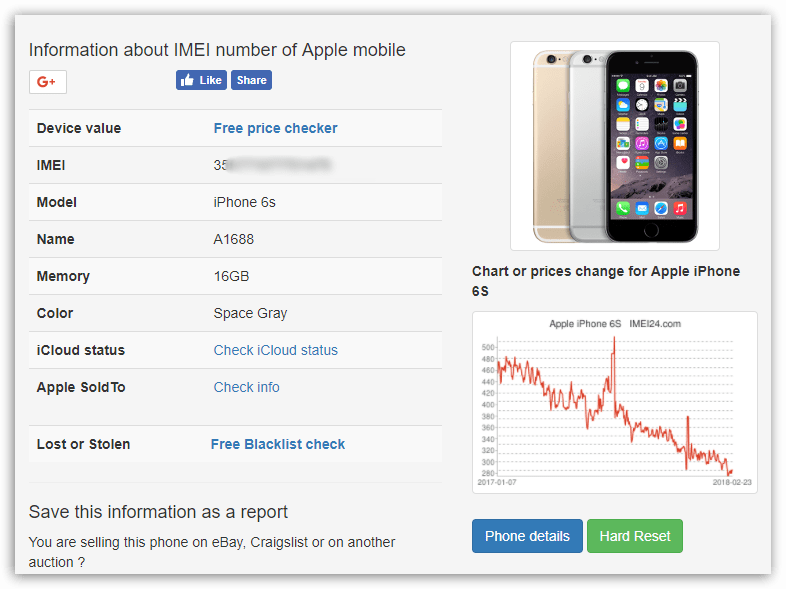 «Вот так», — думаю я про себя, глядя на чехол для зарядки AirPods Pro, который я оставил подключенным в течение последних трех недель.
«Вот так», — думаю я про себя, глядя на чехол для зарядки AirPods Pro, который я оставил подключенным в течение последних трех недель.
Одна из лучших форм профилактического обслуживания, которое вы можете легко выполнить для любого устройства Apple, — это периодически проверять состояние их батареи. Я не имею в виду число в правом верхнем углу экрана, которое показывает, сколько сока у вас осталось в процентах. Я имею в виду немного более скрытую настройку, которая дает вам представление о том, как работает ваша батарея в целом.
Чтобы узнать больше о времени автономной работы, посмотрите видео ниже:
Быстрое исправление: мифы об аккумуляторе 9Поделитесь этим видео привычки могут мешать вам высосать как можно больше жизни из вашего устройства. Если повезет, вы заметите умирающую батарею, пока ваше устройство еще находится на гарантии, поэтому замена батареи будет бесплатной, а не $$$ .
Вот как проверить состояние батареи на любом устройстве Apple:
- iPhone
- IPAD
- MAC
- Apple Watch
Как проверить настройки батареи вашего iPhone
. приложение и нажмите на Аккумулятор . Подождите немного, и вы получите ряд графиков, показывающих уровень заряда батареи (и активность) за последние 24 часа или за последние 10 дней.
приложение и нажмите на Аккумулятор . Подождите немного, и вы получите ряд графиков, показывающих уровень заряда батареи (и активность) за последние 24 часа или за последние 10 дней.
Скриншот: Дэвид Мерфи
Все это хорошо, но что вам действительно нужно сделать, так это нажать на Battery Health, что может дать вам мрачные новости:
Скриншот: Дэвид Мерфи
Не волнуйтесь, если вы получить это сообщение наверху, хотя. Опять же, это просто точки данных. Если ваш iPhone по-прежнему без проблем работает в течение дня — и вы не испытываете значительных потерь производительности из-за батареи meh — не переживайте. Возможно, в какой-то момент вы захотите подумать о переходе на новый телефон (или о дорогостоящей замене аккумулятора), но это не обязательно, если вы действительно не испытываете заметных проблем при ежедневном использовании телефона или планшета.
Как насчет iPad?
Итак, плохие новости: вы сможете увидеть графики зарядки и использования на iPad, но нет специального раздела «Состояние батареи», чтобы дать вам представление о сроке службы батареи.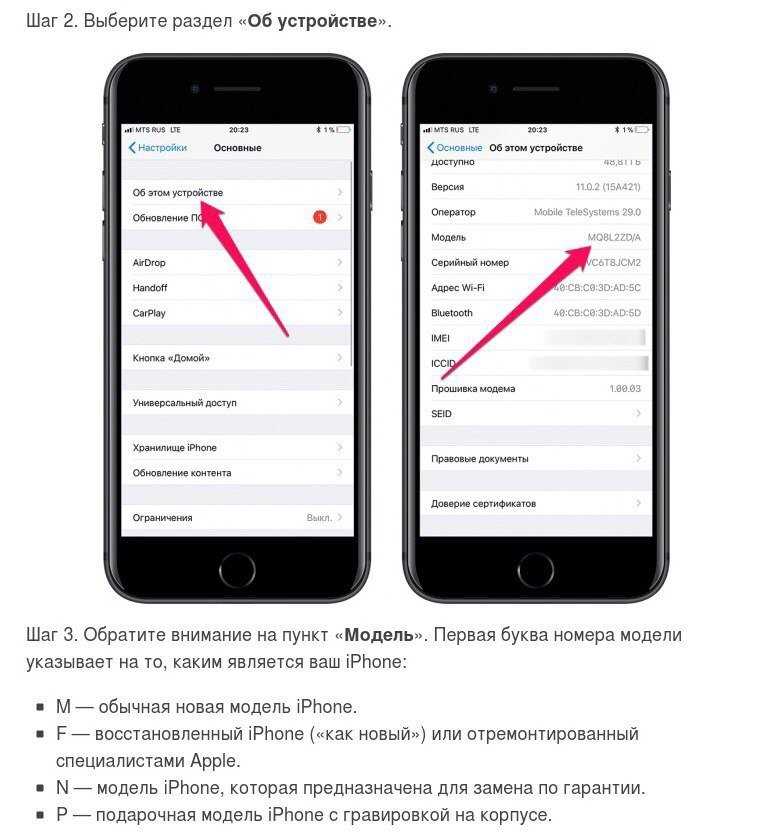 Вам придется обратиться к стороннему приложению, такому как iMazing или CocoBattery, чтобы получить такие подробности. облом.
Вам придется обратиться к стороннему приложению, такому как iMazing или CocoBattery, чтобы получить такие подробности. облом.
Как проверить состояние батареи вашего Mac
Если вы обновитесь до macOS Big Sur, вы увидите, что раздел «Энергосбережение» больше не существует в ваших Системных настройках. На его месте находится новый раздел «Аккумулятор». Вы, наверное, догадываетесь, куда это идет.
Скриншот: Дэвид Мерфи
Нажмите на него, и вы получите настройку, аналогичную той, что вы найдете на iOS. Вы сможете увидеть, сколько вы использовали аккумулятор за последние 24 часа и 10 дней, и вы сможете получить доступ ко всем предыдущим настройкам энергосбережения, включая запуск и выключение по расписанию для вашего Mac.
Скриншот: Дэвид Мерфи
К сожалению, как и в случае с iPad, вы не сможете увидеть общее состояние батареи вашего Mac. Вы можете получить представление о том, сколько циклов зарядки прошла ваша батарея, подняв 9-дюймовую шкалу вашего Mac. 0007 System Information , а затем нажмите Power (находится в разделе « Hardware »). Там вы увидите количество циклов, состояние и максимальную емкость вашей батареи, и вы можете сравнить указанное количество циклов с ограничениями Apple, чтобы понять, как работает ваша батарея.
0007 System Information , а затем нажмите Power (находится в разделе « Hardware »). Там вы увидите количество циклов, состояние и максимальную емкость вашей батареи, и вы можете сравнить указанное количество циклов с ограничениями Apple, чтобы понять, как работает ваша батарея.
Как проверить состояние аккумулятора Apple Watch
После обновления до watchOS 7 вы сможете проверить состояние аккумулятора устройства прямо с запястья. Подтяни свою Настройки приложение и нажмите Аккумулятор . Вы увидите график, показывающий заряд Apple Watch за последний день:
Скриншот: Дэвид Мерфи
Прокрутите немного вниз и коснитесь Battery Heath, где вы сможете увидеть общий заряд батареи Apple Watch. емкость. Это так просто. Как и в случае с другими типами продуктов Apple, не переживайте, если это число не соответствует вашим ожиданиям. Пока вы можете прожить день без необходимости заряжать Apple Watch в середине, у вас, вероятно, все в порядке.